「門司天気」のリマインダー設定方法
php 今回は編集者のYouziが「Moji Weather」でリマインダーを設定する方法を紹介します。 「もじ天気」は、リマインダー機能を設定することで、気象変化情報をタイムリーに入手できる実用的な天気予報アプリです。リマインダー機能の設定は非常に簡単で、アプリを開いて「設定」オプションに移動し、「リマインダー設定」を見つけて個人設定を行うだけです。リマインダー機能を設定することで、いつでも天気の変化を知ることができ、生活や旅行の計画をより適切に整えることができます。
門司天気リマインダーの設定方法
1. まず、Moji Weather APP を開き、メインページで下の図に示すように [Me] をクリックして特別エリアに入ります。

2. チャレンジ後、私の個人ホームページにアクセスし、右上隅の [設定] ボタンをクリックします。
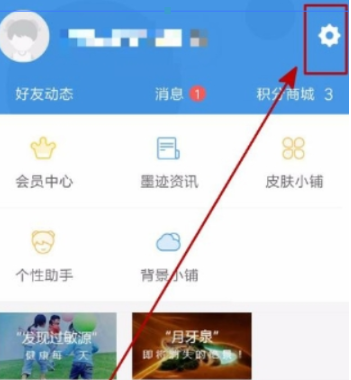
3. 次に、設定の機能ページで、[天気メッセージプッシュ] サービスを見つけます。
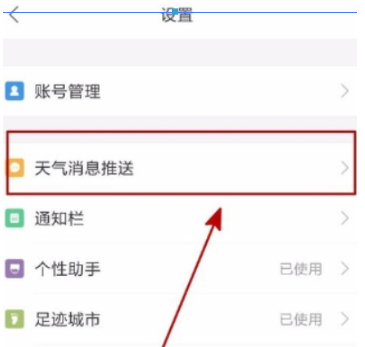
4. 次に、天気メッセージプッシュインターフェイスで、[短期降水リマインダー]と[気象災害警報]の後ろにあるボタンをスライドする必要があります。
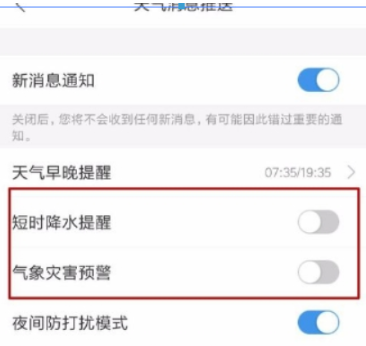
5. 最終的に開くと、門司天気アプリが天気に特別な変化があるときに通知します。
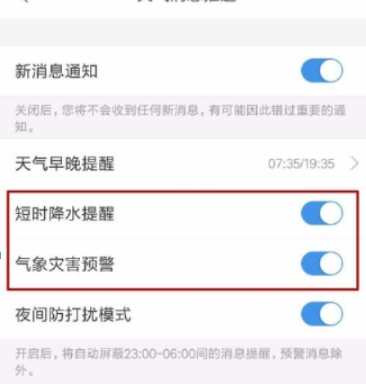
以上が「門司天気」のリマインダー設定方法の詳細内容です。詳細については、PHP 中国語 Web サイトの他の関連記事を参照してください。

ホットAIツール

Undresser.AI Undress
リアルなヌード写真を作成する AI 搭載アプリ

AI Clothes Remover
写真から衣服を削除するオンライン AI ツール。

Undress AI Tool
脱衣画像を無料で

Clothoff.io
AI衣類リムーバー

AI Hentai Generator
AIヘンタイを無料で生成します。

人気の記事

ホットツール

メモ帳++7.3.1
使いやすく無料のコードエディター

SublimeText3 中国語版
中国語版、とても使いやすい

ゼンドスタジオ 13.0.1
強力な PHP 統合開発環境

ドリームウィーバー CS6
ビジュアル Web 開発ツール

SublimeText3 Mac版
神レベルのコード編集ソフト(SublimeText3)

ホットトピック
 7569
7569
 15
15
 1386
1386
 52
52
 87
87
 11
11
 28
28
 107
107
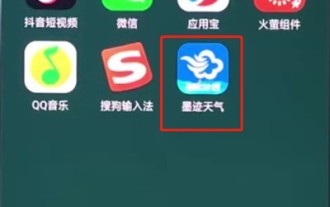 Oppo携帯電話にMoji天気プラグインを追加する方法
Mar 28, 2024 pm 02:56 PM
Oppo携帯電話にMoji天気プラグインを追加する方法
Mar 28, 2024 pm 02:56 PM
1. まず、門司天気アプリをダウンロードします。 2. 2 本の指を使用して、デスクトップ上の空白スペースの中央をドラッグします。 3. 以下のデスクトップ プラグインをクリックします。 4. [Moji Weather] をクリックし、好みの比率を選択して上にドラッグし、[Apply] をクリックします。
 「門司天気」の15日間予報の設定方法
Mar 29, 2024 am 08:36 AM
「門司天気」の15日間予報の設定方法
Mar 29, 2024 am 08:36 AM
天気予報は私たちの日常生活に欠かせない機能で、将来の気象状況を事前に把握し、合理的な対応をするのに役立ちます。門司市の15日間の天気予報は設定が簡単で便利で、アプリのインターフェース上部にある日付をクリックするだけで、すぐに15日間の天気予報に切り替わります。より詳細な気象情報を提供するために、この機能を一緒に調べてみましょう。 15日間の門司天気予報の設定方法 1. まず門司天気アプリを開き、メインページに入り、下の写真の矢印で示されたアイコンをクリックします; 2. すると、赤字で明日の状況を確認できます下の図のボックス; 3. 次に、左側の横にある度アイコンをクリックし、左右にスライドして数時間の天気を表示します; 4. 15 日間の天気を表示した後、メイン ページの下部に戻ります15日間を表示するには
 門司天気リマインダーの設定方法
Mar 08, 2024 am 10:49 AM
門司天気リマインダーの設定方法
Mar 08, 2024 am 10:49 AM
門司天気リマインダーの設定方法 門司天気アプリでは、リマインダー機能を設定できます。ほとんどのユーザーは、門司天気リマインダー機能の設定方法を知りません。次は、門司天気リマインダーの設定方法に関するグラフィックチュートリアルです。興味のある方はぜひユーザーの方も見に来てください!門司天気リマインダーの設定方法 1. まず、門司天気アプリを開き、メインページで下の図に示すように [自分] をクリックして特別エリアに入ります; 2. 次に、私の個人ホームページにチャレンジし、[設定] をクリックします] ボタンを右上隅に配置します; 3. 次に、設定の機能ページで [天気メッセージ プッシュ] サービスを見つけます; 4. 次に、天気メッセージ プッシュ インターフェイスで、[短期降水量] の後ろにあるボタンをスライドする必要がありますリマインダー]と[気象災害警報]; 5.最終的に開いた後、天気の特別な変化があります。瞬間、インクマーク
 門司天気をデスクトップ表示に設定する方法
Feb 23, 2024 pm 03:30 PM
門司天気をデスクトップ表示に設定する方法
Feb 23, 2024 pm 03:30 PM
門司天気をデスクトップ表示に設定するにはどうすればよいですか? Moji Weather では、デスクトップに表示されるウィジェットを設定できますが、ほとんどの友人はデスクトップに表示するウィジェットを追加する方法を知りません。次に、エディターは、Moji Weather をデスクトップ表示に設定する方法に関するチュートリアルをユーザーに提供します。 . 興味のある方はぜひ見に来てください! Moji Weather をデスクトップ表示に設定する方法 1. まず携帯電話のロックを解除し、デスクトップの空白スペースを長押しし、下部にある [ツールの追加] をクリックします; 2. 次に、ガジェットの追加ページで Moji Weather アイコンを見つけます; 3最後に、必要なサイズのスタイルを選択すると、デスクトップにコンポーネントを追加できます。
 「門司天気」のリマインダー設定方法
Mar 08, 2024 pm 03:49 PM
「門司天気」のリマインダー設定方法
Mar 08, 2024 pm 03:49 PM
門司天気のリマインダー機能を設定するにはどうすればよいですか?以下に詳しくご紹介します。 Moji Weather は強力な天気予報アプリケーションです。正確な天気情報を提供するだけでなく、天気の変化を知らせるためにカスタマイズされた天気リマインダーを設定することもできます。次に、生活をより便利・快適にするための、もじ天気のリマインダー機能の設定方法をご紹介します。門司天気リマインダーの設定方法 1. まず、門司天気アプリを開き、メインページで下の図に示すように [自分] をクリックして特別エリアに入ります; 2. 次に、私の個人ホームページにチャレンジし、[設定] をクリックします] ボタンを右上隅に配置します; 3. 次に、設定の機能ページで [天気メッセージ プッシュ] サービスを見つけます; 4. 次に、天気メッセージ プッシュ インターフェイスで、[短期降水量] の後ろにあるボタンをスライドする必要がありますリマインド】と【気象災害警報】
 もじ天気の文字サイズを大きくする方法
Mar 27, 2024 pm 06:16 PM
もじ天気の文字サイズを大きくする方法
Mar 27, 2024 pm 06:16 PM
Moji Weather のフォント サイズを大きくするにはどうすればよいですか? Moji Weather APP では、フォント サイズを調整できます。ほとんどのユーザーは、Moji Weather のフォント サイズを調整する方法を知りません。次は、Moji Weather のフォント サイズを大きくする方法の図です。編集者がお届けする門司天気、テキストチュートリアル、興味のある方はぜひ見に来てください! Moji Weather 使い方チュートリアル Moji Weather のフォントサイズを大きくする方法 1. まず、Moji Weather APP を開いてメインページに入り、右上隅の [設定] 機能を選択してクリックします; 2. 次に、設定機能ページで、 [一般設定] サービスをクリックします; 3. 次に、一般設定機能ページで [フォント サイズ] を見つけてクリックします; 4. 最後に、フォント サイズ ページで、下の図に示されている水平線を下部にスライドし、右にスライドすると大きいサイズに変更できます。
 門司天気の使い方チュートリアル
Mar 08, 2024 am 11:04 AM
門司天気の使い方チュートリアル
Mar 08, 2024 am 11:04 AM
Moji Weather は非常に正確な天気予報ソフトウェアです。ほとんどの友人はそれを使用していますが、一部の機能を効果的に操作する方法がわかりません。最も詳細な使用方法のチュートリアルは以下にまとめられ、共有されます。次に、エディターはユーザーにここを提供しますもじ天気の多機能の使い方をまとめたチュートリアルですので、興味のある方はぜひご覧ください!門司天気の使い方チュートリアル [2024-03-08] 門司天気の全国気温ランキングはどこ [2024-03-08] 門司天気の広告を削除する方法 [2024-03-08] 門司天気リマインダーの設定方法 [2024-01 -03] 門司天気 デスクトップに表示する天気の設定方法 [2024-01-03] 門司天気 地震警報の設定方法 [2024-01-03] 門司天気デスクトップ
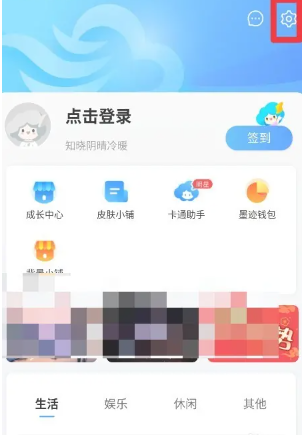 「Ink Weather」の文字サイズを大きくする方法
Mar 28, 2024 pm 05:10 PM
「Ink Weather」の文字サイズを大きくする方法
Mar 28, 2024 pm 05:10 PM
Ink Weatherのフォントサイズを調整するにはどうすればよいですか?現在、門司天気は人々が気象情報を入手するための重要なツールとなっています。ただし、フォント サイズがニーズに合わない場合もあります。心配しないで!以下では、天気予報をより便利に読めるように、インク天気フォントのサイズを調整する簡単な方法を説明します。さあ、私と一緒に探検しましょう! Moji Weather のフォント サイズを大きくする方法 1. まず Moji Weather APP を開いてメイン ページに入り、右上隅の [設定] 機能を選択してクリックします; 2. 次に、設定機能ページで をクリックします。 [全般設定] サービス; 3. 次に、全般設定をクリックします 機能ページで [フォント サイズ] を見つけてクリックします; 4. 最後に、フォント サイズ ページで、図に示すように下部の水平線をスライドしますを右にスライドすると、より大きなサイズに変更できます。




